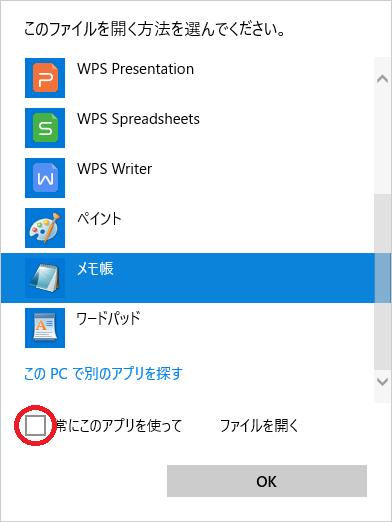ODTファイルとは、LibreOfficeなどのオープンソースのオフィスソフトを使用している場合によく見られるファイル形式です。ここでODTファイルのあつかい方や、もう1つの一般的なファイル形式であるDocxとの違いを知らない方もいらっしゃるかと思います。また時にはODTファイルが開けない状況や、あやまって削除してしまった場合の復元方法に悩むこともあるでしょう。
本記事ではこれらの疑問に答え、ODTファイルを効果的に活用するための知識をご紹介します。

Part1.ODT ファイル拡張子とは何?
ODTは多くのユーザーに使われている文書ファイルの拡張子の一つです。本パートでは、ODTファイルの基本的な概要と、それが他の拡張子の文書形式とどのように異なるのかなどについてご説明します。
1.ODT ファイルについて
ODT(Open Document Text)ファイルは、ODF(Open Document Format)標準に基づいたテキスト文書ファイルです。これは主にLibreOfficeなどのオープンソースオフィススイートで使用されていて、Microsoft WordのDocx形式に対応するものとなっています。
ODTファイルはワードプロセッシング文書の保存、共有、編集において互換性が高く、文書のフォーマットや内容を正確に保持します。
2.ODTとDocxの違いは?
ODTとDocxはどちらもワードプロセッシング文書を保持するためのファイル形式ですが、いくつかの違いがあります。
まずODTはオープン標準であるのに対し、Docxはマイクロソフト独自の形式です。そのためODTは複数のOSでの互換性が高いとされています。またODTファイルはXMLベースですので、簡単に解析や改変が可能です。
一方Docxファイルは一般的に広く普及していて、Microsoft Officeが使われている場に強いです。
3.ODT ファイルを開けない原因
ODFファイルが開けない場合は、いくつかの理由が考えられます。たとえば使用しているソフトウェアがODT形式に対応していない、ファイルが破損している、またはバージョンの不一致が原因であることが多いです。これらの問題に対処するためには、対応するソフトウェアのアップデートや、代替ソフトの使用を検討する必要があります。
Part2.ODT ドキュメントを開く方法
ODTファイルを開くには、対応するソフトウェアを使用する必要があります。中でも最も一般的なものはLibreOfficeでしょう。このソフトはオープンソースソフトウェアですので無料です。
さらにフリーソフトやオンラインの変換ツールを使用して、ODTファイルを他の形式に変換してから開く方法もあります。以下の手順を参考にLibreOfficeを使ってみてください。
インストール編
LibreOfficeのサイトにアクセス>上部メニューの「ダウンロード」をクリック>「ダウンロード」ボタンを押して完了まで待つ>「ファイルを開く」をクリックして、指示にそってインストール>「Finish」をクリックして完了。

実行編
LibreOfficeを起動すると以下の画面が表示されます。「ファイルを開く」からODTファイルを選択します。

-
LibreOffice WriterでODTファイルを開くことができます。

Part3.削除したODTファイルを復元する方法
あやまって削除してしまったODTファイルを復元することは難しいように思われるかもしれません。しかし適切なツールを使用することで簡単に復元できます。
本パートではデータ復元ソフトウェアを使用してODTファイルを取り戻す方法についてご説明します。
方法:データ復元ソフトTenorshare 4DDiGでODTファイルを復元する
「Tenorshare 4DDiG」は世界中で使われていて人気のデータ復元ソフトで、削除されたODTファイルを簡単に復元することができます。HDD、SSD、USBメモリやSDカードなど多くのデバイスに対応し、デバイスをスキャンして復元可能なファイルを見つけます。無料でダウンロードして、シンプルな操作でスキャンできますので安心して使うことができます。使い方は以下のとおりです。
- ハードディスクをスキャン:
Tenorshare 4DDiGが起動後の画面で、復元したいODTファイルが存在するハードディスクを選択します。「スキャン」をクリックします。

- ODTファイルをプレビュー:
削除されたODTファイルを全てスキャンするのには時間がかかります。スキャン結果が出ましたら、ODTファイルの詳細をプレビューするためにお探しのファイルタイプをクリックすることができるようになります。

- ODTファイルを復元:
右下の「復元」をクリックし、復元したODTファイルの保存場所を選択し、例えばOneDriveまたはGoogle Driveなどのクラウドディスクに保存することを検討してください。

注意:
保存パスを元の場所を選択すれば、データが上書きして復元できない恐れがあります。
Part4.ODTファイルについてよくある質問
ODTファイルに関してよくある質問と回答を2つご紹介します。
質問1.ODTファイルをPDFに変換するにはどうすればいいですか?
ODTファイルをPDFに変換するには、LibreOfficeを使う方法が簡単です。ファイルを開き、上部メニューから「ファイル」>「次の形式でエクスポート」>「PDFとしてエクスポート」を選択するだけで、ODTファイルをPDF形式に変換することができます。
フリーソフトやオンラインツールを使用して、ODTファイルをPDFに変換することも可能です。
質問2.ODTとDocxのどちらがいいですか?
ODTとDocxのどちらが良いかは、使用する環境や目的によって異なります。Microsoft Officeユーザーが多い環境ではDocxが推奨されますが、オープンソースや異なるOS間での互換性が求められる場合にはODTが優れています。
まとめ
ODTファイルとは、オープンソースソフトユーザーにとって非常に重要なファイルです。本記事ではODTファイルの基本的な情報から、開き方や削除されたファイルの復元方法を解説しました。
とくに「Tenorshare 4DDiG」は、ODTファイル以外にも動画や音楽などさまざまなファイルの復元に対応しています。初めてでも直感的に使用することができ、無料でプレビュー確認までできますのでとてもおすすめです。PCクラッシュやフォーマット後のデバイスにも対応していますので、まさに備えあれば憂いなしなソフトとなっています。ぜひ一度使ってみてください!
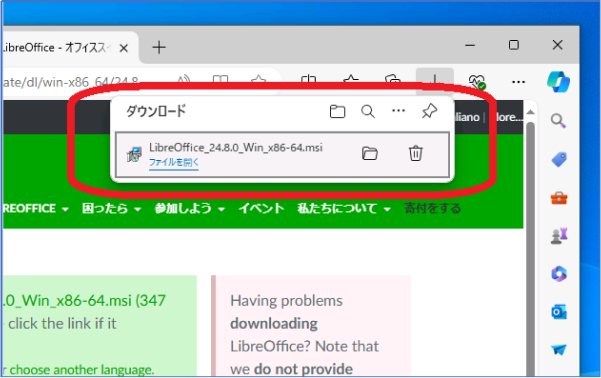
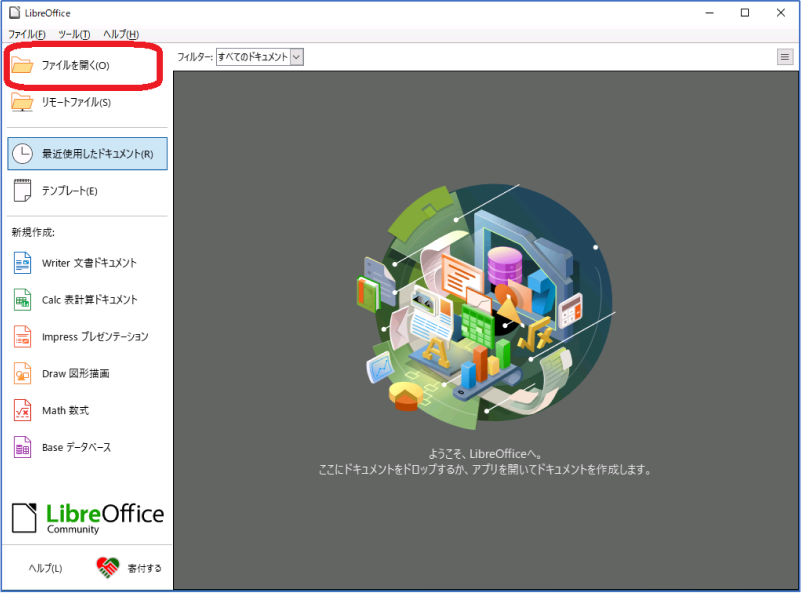
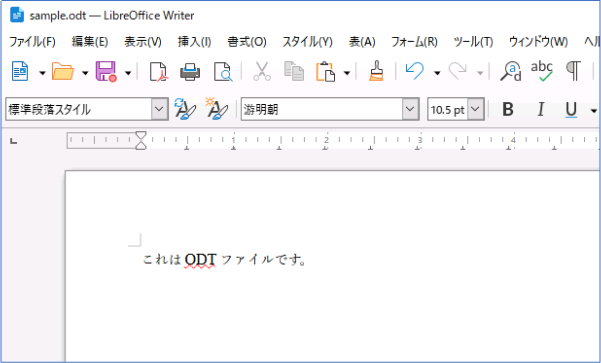

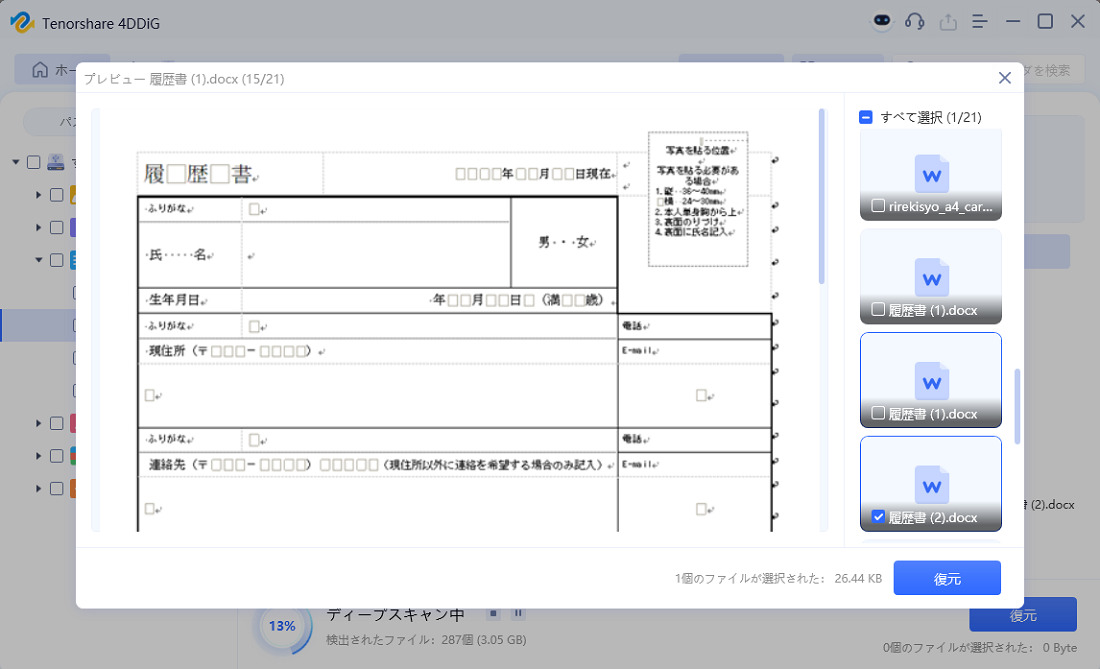

 ChatGPT
ChatGPT
 Google AI モード
Google AI モード
 Perplexity
Perplexity
 Grok
Grok